投影的边和特征
在位创建的零件通常需要匹配现有零部件上的一个或多个特征。可能要求孔同心,或新零件的外边界必须与现有零部件的外边界相匹配。任何可见零部件上的面、边和特征都可以投影到当前草图上。然后可以使用投影点和曲线构成草图截面轮廓或路径,或者将投影几何图元与新草图几何图元组合在一起(如果需要)。
下图显示了如何将相邻零件上的边投影到在位零件的草图上。
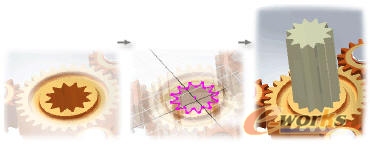
投影几何图元将保持与投影源零件相关联,并自动更新以匹配原始零件的几何图元的变化。
从现有零部件将几何图元投影到新草图时,它将成为参考几何图元。可以使用参考几何图元创建自适应匹配零件,该自适应零件可以自动更新,以反映作为投影源的零部件的外边界的任何修改。
使用“草图”工具栏上的“投影几何图元”工具可以将面、边和特征投影到当前草图上。
投影几何图元将与当前草图平面垂直。如果选定边位于与草图平面不平行的平面内,则投影几何图元将不同于原始草图。可以将视图重定位到该草图以查看投影几何图元的真实视图。
在位子部件
在位创建子部件时,将定义一个空的零部件组。新子部件将自动成为激活的部件,您可以使用已装入的零部件和在位零部件填充该子部件。重新激活父部件时,该子部件将被视为父部件中的单个单元。
也可以在浏览器中选择相同部件级别的零部件,然后单击鼠标右键并选择“零部件”→“降级”将它们放到新的子部件中。要求您指定新文件名称、模板、位置和默认的 BOM 表结构。然后,可以通过在浏览器中拖动零部件在部件级别之间移动它们。
大型部件中可以嵌套许多层子部件。通过计划和建立子部件,可以有效地管理大型部件的构造。此外,还可以创建与所需制造方案相匹配的子部件,以便于创建部件文档。
选择子零部件的原则:
设计用于造型的子部件时,请选择:
■ 在部件中重复使用的零部件组。
■ 通用于许多部件的标准件的组合。
■ 可以将其组合以执行部件中的常用功能的零部件。
设计用于文档的子部件时,请选择与所需制造方案相匹配的零部件。当更改激活的部件时,图形窗口中的零部件的外观也会改变。如果是在着色显示模式下工作,则激活的子部件将被着色,所有其他零部件将显示为半透明。如果是在线框显示模式下工作,则除激活子部件以外的所有零部件将着色显示为淡灰色。
任何装入的或新的在位零部件将成为激活部件或子部件的组成部分。在浏览器中双击父部件使其成为激活的部件。
创建零部件阵列
可以在部件中将零部件排列为矩形或环形阵列。使用零部件阵列可以提高生产效率,并且可以更有效地实现您的设计意图。通常,您可能需要放置多个螺栓以便将一个零部件固定到另一个零部件上,或者将多个零件或子部件装入一个复杂的部件中。
使用特征阵列,可以通过指定列间距和行间距来创建矩形阵列,或通过指定零部件之间的角度及零部件的数量来创建环形阵列。
此外,还可以通过选择现有阵列来创建零件或子部件的关联零部件阵列。例如,可以通过选择现有螺栓孔阵列来创建螺母和螺栓的零部件阵列。然后编辑螺栓孔阵列以控制螺栓和螺母的位置和数量。
关联的零部件阵列:
■ 包含并保留了原始零部件的约束。如果原始零部件带有约束,则零部件阵列也将带有约束。
■ 与零件特征(例如螺栓孔阵列)相关联。
■ 包含可以为显示或功能目的而抑制的各个元素。